インデックス部が右にあるインデックス紙に印刷できます。
インデックス紙に印刷するときは、[用紙設定]の[用紙サイズ]でインデックス紙のサイズを設定してください。また、[用紙設定]の[用紙種類]で[インデックス紙]を選択し、インデックス部のシフト量を設定してください。
[用紙設定]については、『ネットワークの接続/システム初期設定』「用紙設定」を参照してください。
この機能はRPCSプリンタードライバーまたはオプションのPCL6プリンタードライバーで使用できます。
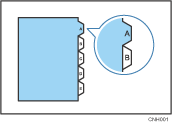
![]()
この機能を使用するために必要なオプションについては、『本機のご利用にあたって』「オプションが必要な機能一覧」を参照してください。
![]() 使用しているアプリケーションのメニューボタンをクリックし、[印刷]をクリックします。
使用しているアプリケーションのメニューボタンをクリックし、[印刷]をクリックします。
![]() 印刷で使用するプリンターを選択します。
印刷で使用するプリンターを選択します。
![]() [詳細設定]をクリックします。
[詳細設定]をクリックします。
![]() [項目別設定]タブをクリックします。
[項目別設定]タブをクリックします。
![]() 「メニュー項目:」で[用紙]メニューをクリックします。
「メニュー項目:」で[用紙]メニューをクリックします。
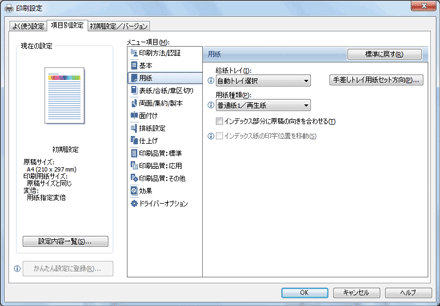
![]() [インデックス部分に原稿の向きを合わせる]チェックボックスにチェックを入れます。
[インデックス部分に原稿の向きを合わせる]チェックボックスにチェックを入れます。
インデックス部の印刷位置を右に移動するときは、[インデックス紙の印字位置を移動]チェックボックスにチェックが入っていることを確認します。
インデックス部の印刷位置を右に移動しないときは、[インデックス紙の印字位置を移動]チェックボックスのチェックを外します。
![]() その他の印刷の設定を必要に応じて指定します。
その他の印刷の設定を必要に応じて指定します。
![]() [OK]をクリックします。
[OK]をクリックします。
![]() アプリケーションから印刷の指示をします。
アプリケーションから印刷の指示をします。
![]()
印刷する画像がずれないように、あらかじめインデックス部の位置を確認してください。インデックス部のない位置に文字があると、トナーが用紙の裏について汚れることがあります。
インデックス紙のインデックス部の位置と、パンチ穴やステープルの位置に矛盾があるときは、インデックス部の位置が優先されます。
印刷できるインデックス紙のサイズについては、『用紙の仕様とセット方法』「セットできる用紙サイズ、種類」を参照してください。
インデックス部の位置は本体の[用紙設定]で設定します。インデックス部の位置を移動して印刷するときは、操作部の[プリンター初期設定]にある[トレイ設定選択]で、使用する給紙トレイを[機器側設定優先]または[機器優先(全紙種許可)]に設定してください。
この機能を使用すると、[拡張リミットレス給紙]は無効になります。[拡張リミットレス給紙]については、システム設定を参照してください。

